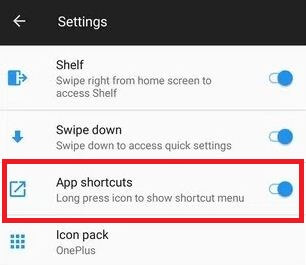วิธีเปลี่ยนทางลัดแอพล็อคหน้าจอบน Galaxy S10 และ S10 Plus
โดยค่าเริ่มต้นตั้งค่าแอพล็อคหน้าจอ Samsung Galaxy S10ทางลัด คุณสามารถเห็นแอพกล้องที่ตั้งเป็นทางลัดไปทางขวาและแอพโทรศัพท์ตั้งเป็นทางลัดด้านซ้าย ในบทช่วยสอนนี้ฉันจะแสดงขั้นตอนในการเปลี่ยนทางลัดของแอพล็อคหน้าจออุปกรณ์ Galaxy S10 และ S10 plus ลบไอคอนแอพออกจากหน้าจอล็อกใน Galaxy S10 + ของคุณ คุณสามารถเพิ่มทางลัดแอพที่คุณชื่นชอบเพื่อล็อกหน้าจอบน galaxy S10 และ S10 plus โดยใช้บทช่วยสอนนี้ ปรับแต่งทางลัดของแอพล็อคหน้าจอ galaxy S10 ที่คุณต้องการ
- วิธีเปิดการแจ้งเตือนแอพป๊อปอัปใน Galaxy S10
- วิธีปรับแต่งหน้าจอหลักบน Galaxy S10
- วิธีซ่อนการแจ้งเตือนหน้าจอล็อกบน Galaxy S10 Plus
- วิธีเปลี่ยนหน้าจอล็อกและรูปแบบนาฬิกา AOD ใน Galaxy S10 และ S10 Plus
วิธีเปลี่ยนทางลัดล็อคหน้าจอบน Samsung Galaxy S10 Plus และ S10

คุณสามารถเพิ่มทางลัดเพื่อล็อกหน้าจอบน galaxy S10 โดยใช้การตั้งค่าหน้าจอล็อกที่ระบุด้านล่างในอุปกรณ์ของคุณ ลบไอคอนกล้องออกจากหน้าจอล็อก S10 plus หรือไอคอนโทรศัพท์ในอุปกรณ์ของคุณ
ขั้นตอนที่ 1: ปัดหน้าต่างแจ้งเตือนลงจากด้านบนของหน้าจอแล้วแตะ ไอคอนรูปเฟืองการตั้งค่า
ขั้นตอนที่ 2: แตะ ล็อกหน้าจอ.
การตั้งค่าหน้าจอล็อก Galaxy S10 นี้รวมถึงประเภทการล็อกหน้าจอ แสดงตลอดเวลา, ล็อคอัจฉริยะ, รูปแบบนาฬิกาและอื่น ๆ
ขั้นตอนที่ 3: แตะ ทางลัดของแอพ ที่ส่วนท้ายของหน้า
ตอนนี้เปลี่ยนทางลัดหน้าจอล็อกบน Samsung galaxy S10 และ S10 plus
ขั้นตอนที่ 4: แตะ ทางลัดขวา และเลือกแอพจากรายการที่คุณต้องการตั้งค่าทางลัดของแอพที่ถูกต้อง
ขั้นตอนที่ 5: แตะ ทางลัดด้านซ้าย และเลือกแอพจากรายการที่คุณต้องการตั้งค่าทางลัดแอพทางซ้าย
นอกจากนี้ให้ลบไอคอนทั้งสองของหน้าจอล็อกบน galaxy S10 หากคุณไม่ต้องการแสดงไอคอนทางลัดของแอปซ้ายและขวาในอุปกรณ์ Samsung galaxy ของคุณ
เปลี่ยนเค้าโครงทางลัดของแอปล็อคหน้าจอ Galaxy S10
โดยค่าเริ่มต้นตั้งค่ามุมด้านล่างเป็นรูปแบบทางลัดของแอพใน Samsung galaxy S10 และ S10 plus ของคุณ คุณสามารถเลือกเค้าโครงทางลัดของแอปหน้าจอล็อก S10 ได้จาก มุมด้านล่าง / แตะค้างไว้เพื่อแสดง ตัวเลือก.
เท่านี้ก็เรียบร้อยฉันหวังว่าบทช่วยสอนนี้จะเป็นประโยชน์ในการเปลี่ยนทางลัดของแอพล็อคหน้าจอ Galaxy S10 หากคุณมีปัญหาใด ๆ โปรดแจ้งให้เราทราบในช่องแสดงความคิดเห็นด้านล่าง ติดตามและเชื่อมต่อกับเราสำหรับคำแนะนำและเคล็ดลับล่าสุดของ Galaxy S10